
ハローワークで応募したい求人を見つけたら、その求人票を印刷し、ハローワークの登録カードとともにハローワークの総合受付に持っていくことで、紹介状を発行してもらえます。
ただ、紹介状を発行してもらっても、それで応募完了というわけではありません。下記3つの書類を同封し企業に提出することで応募完了となります。
[box class=”box26″ title=”企業に提出する応募書類 “]
[list class=”li-check li-mainbdr main-c-before”]
- 履歴書
- 職務経歴書
- ハローワークからの紹介状
[/list]
[/box]
・・・
・・・
・・・「履歴書・職務経歴書」も同封しなければいけないんです。
以前は不要なことも多かったのですが、近年は、履歴書・職務経歴書を紹介状とともに郵送で求める会社が多いです。
紹介状には受け取った期日が記載されているため、なるべく早く履歴書・職務経歴書とともに企業に提出しましょう。面接当日に企業に手渡しする場合は、その日の提出で問題ありません。
ただ、なるべく早く提出と言っても、合格点の履歴書・職務経歴書に仕上げるには時間がかかります。
ハローワークの紹介だからと言って選考に有利になるわけではないので、適当に書いていいものではなく、相談員に添削をしてもらうのが基本の流れになります。
今日はハロワで履歴書と職務経歴書の添削してもらったᝰ🖋
すごく丁寧に教えて下さり
物腰も丁寧で…
やっぱ何事も丁寧に出来る人は
人として素敵だなと実感( ˙꒳˙ )— ちぃちゃん🐮ིྀおぼろ豆腐メンタル (@chihiro___room) January 20, 2021
昼から怒濤の勢いであれこれ進んでてんてこ舞い。昼前にハロワから連絡~今日来れる?~一時間後にハロワに~応募した会社とやり取りしてもらう~今日面接来れる?~Σ(゜Д゜)!?イケルケド?~夕方面接決定~履歴書・職務経歴書印刷修正~コンビニで印刷~スーツ等を引っ張り出す←今ここ
— アサダあめ (@a______e) December 24, 2020
ハローワークでは履歴書・職務経歴書を作成できない
残念ながらハローワークでは履歴書・職務経歴書を作成できないので、まずは自分で履歴書・職務経歴書を用意しなければいいけません。印刷するサービスも基本的ないため、自分で印刷したものを準備する必要があります。
ただ、1からどうやって作成したらいいか分からないですよね?
そこでおすすめなのが、自動で履歴書・職務経歴書を作成できるサービスです。
プロフィールや経歴などを入力すると、入力された内容に従って自動で履歴書と職務経歴書が作成され、Wordダウンロード・印刷することが可能です。
ここで作成したものを印刷して相談員に添削してもらいましょう。
Wordでダウンロードしておけば、修正・印刷が楽なので、ハロワ求人を使うときは絶対に利用したほうがいいです。
さてその便利なサービスですが…
・・・
・・・
・・・転職サイトのリクナビNEXTです。

下記流れでダウンロードまで進めます
[timeline]
[tl label=’STEP.1′ title=’リクナビNEXTに無料会員登録’][/tl]
[tl label=’STEP.2′ title=’経歴・職歴などのレジュメ登録を完了させる’][/tl]
[tl label=’STEP.3′ title=’マイページより「履歴書・職務経歴書」画面に進む’][/tl]
[tl label=’STEP.4′ title=’Wordでダウンロード’][/tl]
[/timeline]
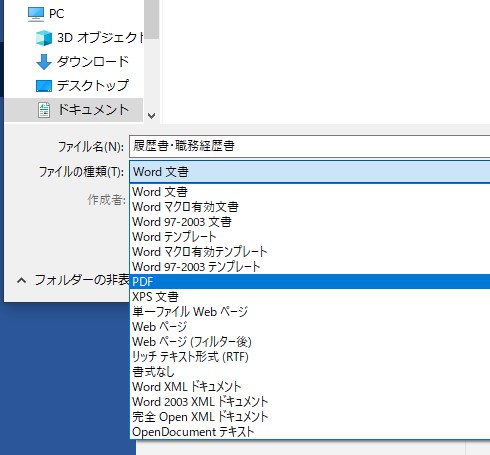
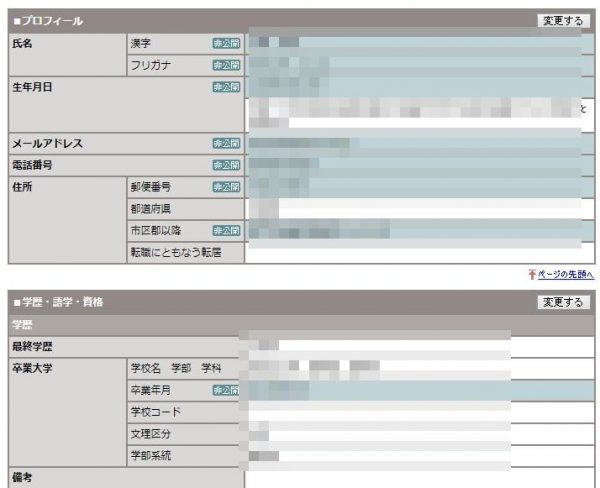
100職種以上の経歴の例文が用意されているので、それを参考に職務内容を埋めていき、入力を完成させます。
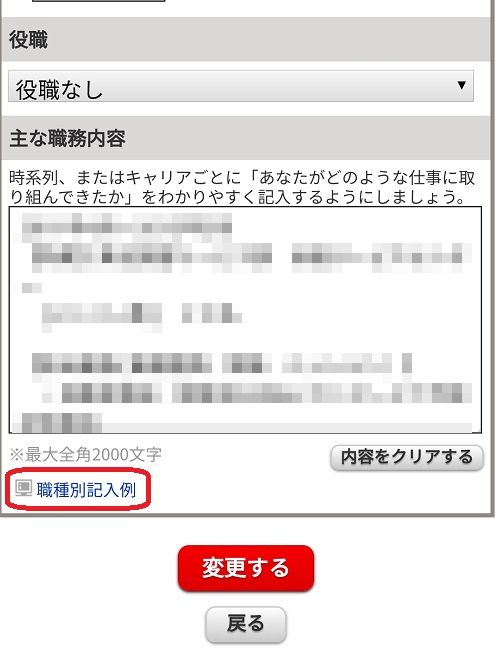
後は、Wordファイルをダウンロードするだけです。

※実際のWordファイル(職務経歴書)が下記です
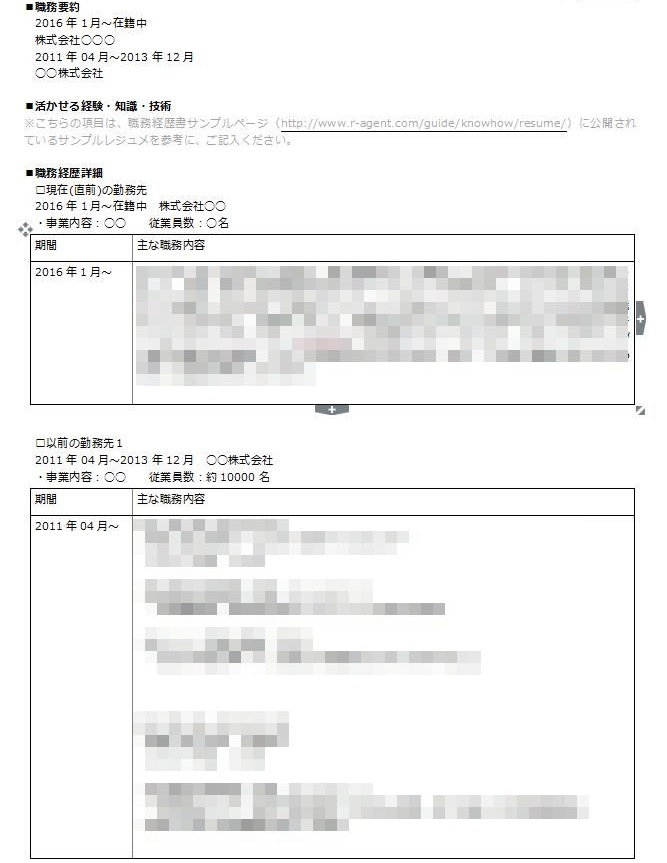
サイト内で作成してダウンロードすれば、他のルートでの転職活動でも使えますから非常に便利です。
他の転職サイトのように、職種別の書き方見本付きのフォーマットをダウンロードすることもできますし、使わない手はありませんよ。
もちろん自己PRなどは応募先によって多少は内容を書き直す必要がありますが、ベースが出来上がっていれば、その後の転職活動をかなり効率化することができます。
なので、とりあえずリクナビNEXTに登録して、職務経歴書を簡単に作ってみてください。リクナビNEXTに無料登録⇒レジュメ登録⇒履歴書・職務経歴書⇒ダウンロードの手順で進めますよ。
職種にもよるけどリクナビとかインディードとかサイト登録しとくといいよ?
リクナビだと経歴打ち込んでおけば履歴書とか職務経歴書とかさっと印刷できるし— しのみーうむ(みー)@12/25渋谷のどこか (@MarimoMeb) September 24, 2020
履歴書と職務経歴書作った。
リクナビnextならそのまんま持ってこれるから楽だったわ— 雪花月 (@yukki_10a) December 12, 2020
おっけー!おわたー!
リクナビNEXT最高やよなー
登録しとけば履歴書兼職務経歴書ダウンロード出来るもの— なつめ@睡眠を貪る (@never_s1eeping) June 14, 2020
[center]履歴書&職務経歴書を自動作成
リクナビNEXT公式サイトへ[/center]